立即下载
没有对应的手机版,本软件为电脑版,电脑版软件不支持手机安装
编辑星是一款视频编辑软件,支持多种格式视频文件,不仅可以编辑视频,还可以剪辑视频,对于剪辑方面,它能够把视频进行片段的剪切,剪切视频速度快、使用简单;而编辑方面,可以添加特效字幕,支持转场等功能,便于用户的使用,随心剪,随心编,随心做。随着多媒体应用的发展,对于视频效果的要求也越来越高,这时候就需要一款好的后期处理软件来帮忙,编辑星视频剪辑软件就是作为后期处理工具而存在,而且必不可少,从读取、剪辑、转场、特效、重叠到字幕、配乐、录音一概俱全,并可以插入丰富炫酷的素材效果。无论您是新手、高手,该软件都能让您在五分钟内变成视频剪辑达人,帮您制作出创意无限的视频。需要视频编辑或者剪辑的用户可以来这里下载使用,期待你的光临。
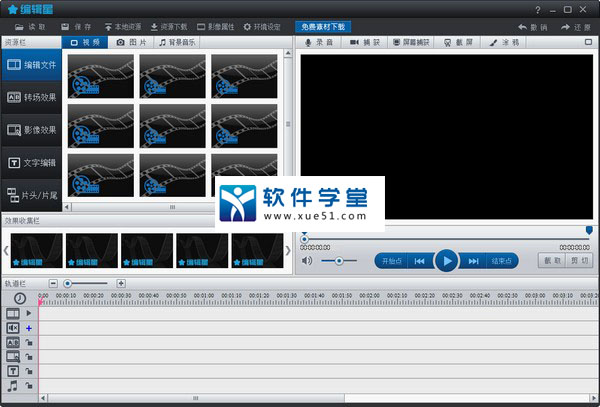
2、然后点“打开”,你可以看见这些视频都出现在编辑星资源栏下了,把这些视频按编辑顺序拖拽到轨道栏里,在每两个视频中插入加上你想要的转场效果
3、最后点击保存就可以合成视频了。
如果你的视频需要剪切,你可以右击轨道栏中需要编辑的视频,进入“属性”选择剪辑开始和结束的时间并保存即可。
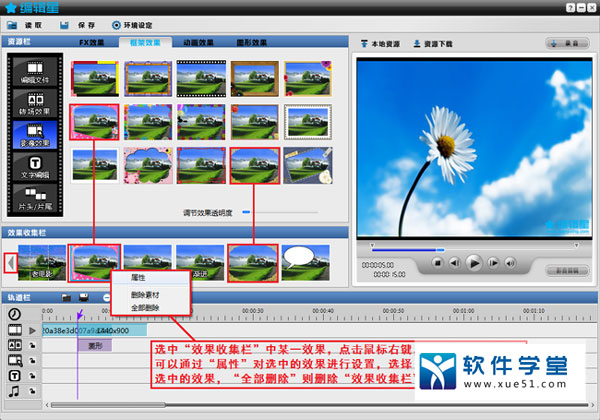
1、点击"屏幕捕获"。
2、选好捕获区域,点击"启动捕获"就可以把屏幕上的操作过程录制成视频文件,也可支持全屏录制。
3、录制完成后,点击"停止"出现如下界面,用户预览后可以选择"保存视频"或"删除视频"。
二、编辑星画中画
1、只需用将多个多视频及图像文件拖入编辑窗口,就能制作多视窗的视频
2、鼠标拖拽即可调整视频或图片的位置、大小和旋转角度
3、可以设置进出效果
4、可支持自由扭曲,阴影等效果

1、视频:WMV, 3GP, AVI, FLV, MOV, MP4, RM, RMVB, ASF, MKV等
2、图片:BMP, GIF, JPG, PNG
3、音频:MP3, WMA
输出格式为: WMV、 MP4、AVI、MOV、RMVB、FL
2、自由插入和重叠使用各种转场效果、影像效果、文字效果、背景音乐及录音。用鼠标轻松进行效果重叠,帮您做无限原创视频。
3、轻松下载和导入软件网上商城的各种素材,包括相框、图片、动画、静态背景、动态背景、背景音乐,音效。
4、专业的文字编辑功能,包括片头片尾、字幕、标题。
5、快速修改项目文件的各种属性。
6、插入图画的轻松编辑,用鼠标轻松调整大小,位置及透明度,也可以旋转。
7、优化的录音功能。
8、常用效果文件保存功能。
9、形象水印功能,可随意插入自己的专属logo
2、画面录制:选好捕获区域,点击“启动捕获”就可以把屏幕上的操作过程录制成视频文件,也可支持全屏录制。
3、更多个性FX及转场效果:11种MV滤镜效果,可以自由组合成2047种原创效果外,还可支持各种转场效果,转换灵活多变。
4、支持手写及涂鸦,可对视频随意的进行涂画。
5、强大的视频编辑素材库资源:软件官网拥有视频编辑领域最庞大的效果素材资源,可以轻松下载和轻松导入软件网上商城的各种素材。
6、专业时尚的文字编辑功能:支持竖排文字及部分文字的修改,如文字的放大,色彩添加等。
7、支持实时录音功能和局部消音功能:精确化的实时录音随意选择,个性化的添加多重局部消音区域,轻松操作即可实现。
8、支持调整视频或图片的色彩属性,添加局部模糊或马赛克效果。
9、软件套装v2支持上传视频网站:支持上传到优酷和土豆视频分享平台,与好友分享生活乐趣。
2、自带摄像捕捉功能且支持自拍,可以轻松制作并美化您的演讲视频,才艺展示等。
3、画面录制灵活有趣
4、点击“启动捕获”就可以把目标操作区域上操作过程录制成视频文件。
5、转换灵活多变
6、除11种MV滤镜效果可以自由组合成2000余种原创效果外,还支持各种转场效果
1)打开软件后,点击读取按钮,读取你要编辑的视频,可以是电影什么的,当然事先你需要把电影先下载到电脑上,一般下载MP4等其他格式,暴风专用的格式软件打不开来
2)找到并点击你的目标视频,点击确定
3)之后就会呈现以下图片的样子,点击视频并将其拖到右边的黑屏上
4)然后点击视频播放,前边的箭头指的是开始剪辑点,后边的箭头指的是结束剪辑点,你可以根据自己的想法,剪你想剪的片段,然后点击右侧画面右下方的剪辑(前方有小剪刀标志的)即可
5)以此类推,然后再剪辑你想要的片段。如果你想剪另外的电影的片段,然后和这个电影一起编,根据步骤一即可。然后把上面的片段拖到编辑栏
6)如果你是想简单地把它剪了然后直接拼起来的话那么,你可以点击保存了
2、怎么剪辑视频?
预览窗口剪辑。如下图,想把资源栏中的“源文件”剪辑出一段视频,首先双击“源文件”,这时“源文件”就会在预览窗口中播放,然后就可以选择裁剪起点和终点。选好之后,直接点击“影音剪辑”,就会在资源栏中“源文件”的右侧生成一个新的视频文件,这个新的视频文件,就是刚才选中的片断
3、怎么保存?
CTRL+S保存工程 这是通用的保存 你说的应该是输出视频文件 调整好需要输出的内容 选择文件—输出 然后设置编码格式等一系列 导出就行了
4、怎么加马赛克?
点击“影像效果”,可以设置“FX效果”、“框架效果”、“动画效果”和“图形效果”。方法很简单,将喜欢的效果拖拽至轨道栏相应视频下即可,所有效果可以重叠使用。
5、怎么加字幕?
打开软件,左侧找到“文字编辑”,点一下就可以编辑文字了,有字幕、标题、标签、画框,选择你需要的,然后输入文字,选择文字类型如打字机、突现、渐进拖到轨道栏就行了
6、怎么去水印?
在“环境设定”--“LOGO”中,就可以选择去掉啊。
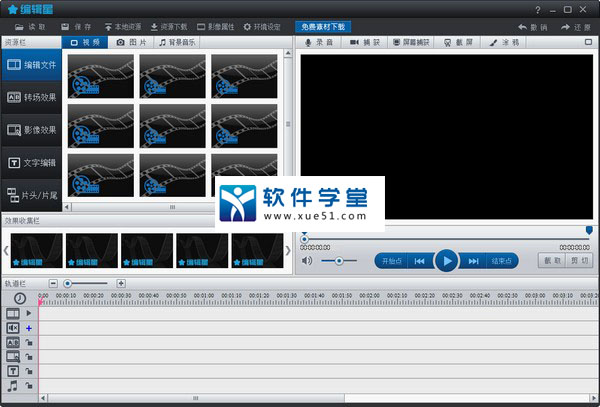
使用教程
1、打开软件,点左上角的“读取”,选择电脑里要合成的视频文件(可以同时选择多个)2、然后点“打开”,你可以看见这些视频都出现在编辑星资源栏下了,把这些视频按编辑顺序拖拽到轨道栏里,在每两个视频中插入加上你想要的转场效果
3、最后点击保存就可以合成视频了。
如果你的视频需要剪切,你可以右击轨道栏中需要编辑的视频,进入“属性”选择剪辑开始和结束的时间并保存即可。
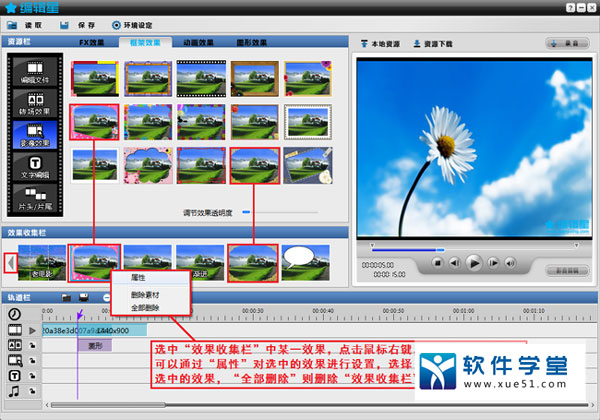
使用技巧
一、画面录制1、点击"屏幕捕获"。
2、选好捕获区域,点击"启动捕获"就可以把屏幕上的操作过程录制成视频文件,也可支持全屏录制。
3、录制完成后,点击"停止"出现如下界面,用户预览后可以选择"保存视频"或"删除视频"。
二、编辑星画中画
1、只需用将多个多视频及图像文件拖入编辑窗口,就能制作多视窗的视频
2、鼠标拖拽即可调整视频或图片的位置、大小和旋转角度
3、可以设置进出效果
4、可支持自由扭曲,阴影等效果

支持格式
支持多种格式的输入:1、视频:WMV, 3GP, AVI, FLV, MOV, MP4, RM, RMVB, ASF, MKV等
2、图片:BMP, GIF, JPG, PNG
3、音频:MP3, WMA
输出格式为: WMV、 MP4、AVI、MOV、RMVB、FL
版本功能
1、轻松剪辑视频、音频文件。用鼠标即可完成影像效果,素材文件的拖拽添加、移动、复制、粘贴。2、自由插入和重叠使用各种转场效果、影像效果、文字效果、背景音乐及录音。用鼠标轻松进行效果重叠,帮您做无限原创视频。
3、轻松下载和导入软件网上商城的各种素材,包括相框、图片、动画、静态背景、动态背景、背景音乐,音效。
4、专业的文字编辑功能,包括片头片尾、字幕、标题。
5、快速修改项目文件的各种属性。
6、插入图画的轻松编辑,用鼠标轻松调整大小,位置及透明度,也可以旋转。
7、优化的录音功能。
8、常用效果文件保存功能。
9、形象水印功能,可随意插入自己的专属logo
特色亮点
1、有摄像捕捉功能,支持自拍。轻松制作并美化您的演讲视频,才艺展示视频等。2、画面录制:选好捕获区域,点击“启动捕获”就可以把屏幕上的操作过程录制成视频文件,也可支持全屏录制。
3、更多个性FX及转场效果:11种MV滤镜效果,可以自由组合成2047种原创效果外,还可支持各种转场效果,转换灵活多变。
4、支持手写及涂鸦,可对视频随意的进行涂画。
5、强大的视频编辑素材库资源:软件官网拥有视频编辑领域最庞大的效果素材资源,可以轻松下载和轻松导入软件网上商城的各种素材。
6、专业时尚的文字编辑功能:支持竖排文字及部分文字的修改,如文字的放大,色彩添加等。
7、支持实时录音功能和局部消音功能:精确化的实时录音随意选择,个性化的添加多重局部消音区域,轻松操作即可实现。
8、支持调整视频或图片的色彩属性,添加局部模糊或马赛克效果。
9、软件套装v2支持上传视频网站:支持上传到优酷和土豆视频分享平台,与好友分享生活乐趣。
软件特性
1、轻松制作并美化视频2、自带摄像捕捉功能且支持自拍,可以轻松制作并美化您的演讲视频,才艺展示等。
3、画面录制灵活有趣
4、点击“启动捕获”就可以把目标操作区域上操作过程录制成视频文件。
5、转换灵活多变
6、除11种MV滤镜效果可以自由组合成2000余种原创效果外,还支持各种转场效果
常见问题
1、怎么剪切视频?1)打开软件后,点击读取按钮,读取你要编辑的视频,可以是电影什么的,当然事先你需要把电影先下载到电脑上,一般下载MP4等其他格式,暴风专用的格式软件打不开来
2)找到并点击你的目标视频,点击确定
3)之后就会呈现以下图片的样子,点击视频并将其拖到右边的黑屏上
4)然后点击视频播放,前边的箭头指的是开始剪辑点,后边的箭头指的是结束剪辑点,你可以根据自己的想法,剪你想剪的片段,然后点击右侧画面右下方的剪辑(前方有小剪刀标志的)即可
5)以此类推,然后再剪辑你想要的片段。如果你想剪另外的电影的片段,然后和这个电影一起编,根据步骤一即可。然后把上面的片段拖到编辑栏
6)如果你是想简单地把它剪了然后直接拼起来的话那么,你可以点击保存了
2、怎么剪辑视频?
预览窗口剪辑。如下图,想把资源栏中的“源文件”剪辑出一段视频,首先双击“源文件”,这时“源文件”就会在预览窗口中播放,然后就可以选择裁剪起点和终点。选好之后,直接点击“影音剪辑”,就会在资源栏中“源文件”的右侧生成一个新的视频文件,这个新的视频文件,就是刚才选中的片断
3、怎么保存?
CTRL+S保存工程 这是通用的保存 你说的应该是输出视频文件 调整好需要输出的内容 选择文件—输出 然后设置编码格式等一系列 导出就行了
4、怎么加马赛克?
点击“影像效果”,可以设置“FX效果”、“框架效果”、“动画效果”和“图形效果”。方法很简单,将喜欢的效果拖拽至轨道栏相应视频下即可,所有效果可以重叠使用。
5、怎么加字幕?
打开软件,左侧找到“文字编辑”,点一下就可以编辑文字了,有字幕、标题、标签、画框,选择你需要的,然后输入文字,选择文字类型如打字机、突现、渐进拖到轨道栏就行了
6、怎么去水印?
在“环境设定”--“LOGO”中,就可以选择去掉啊。
展开全部内容



















点击星星用来评分